Подробные инструкции и видео по разгону оперативной памяти вашего компьютера.
Как разогнать оперативную память (и почему это нужно)

Общая производительность компьютера — это результат совместной работы различных компонентов. Если компонент работает слишком медленно, возникает узкое место. На любом компьютере компонент будет основным узким местом производительности, если у вас нет действительно сбалансированной сборки.
Само по себе это не проблема, но вы можете улучшить скорость вашего графического процессора, процессора и оперативной памяти. Позвольте другим компонентам системы раскрыть свой истинный потенциал. В то время как разгон графического процессора и процессора (относительно) прост, оперативная память может быть немного более устрашающей. К счастью, по крайней мере, на современных компьютерах разгон оперативной памяти намного проще и безопаснее, чем раньше.
Преимущества разгона оперативной памяти также могут быть существенными. Особенно, если вы разгоняете и другие компоненты системы, что затрудняет работу оперативной памяти.
На самом деле важна не только частота
Теория: частота, тайминг, напряжение
Во-первых, давайте взглянем на основные концепции. Если вы их знаете, переходите к следующему шагу.
Частота. Оперативная память работает с тактовой частотой, то есть выполняет определенное количество действий в секунду. Действие может заключаться в поиске строки, передаче ее в буфер, перезагрузке ячейки памяти и т.д. Каждое действие требует нескольких мер.
Раз. Они показывают, сколько тактов требуется для операций с основной памятью. Характеристики обозначаются буквами CL и цифрами. Например, так: CL 11-11-11.
Каждая пара чисел представляет собой определенное действие. Мы не будем сейчас описывать эти действия, но уточним, что в нашем примере выполнение одного из них займет 11 тактов и займет некоторое время (время измеряется в наносекундах, нс).
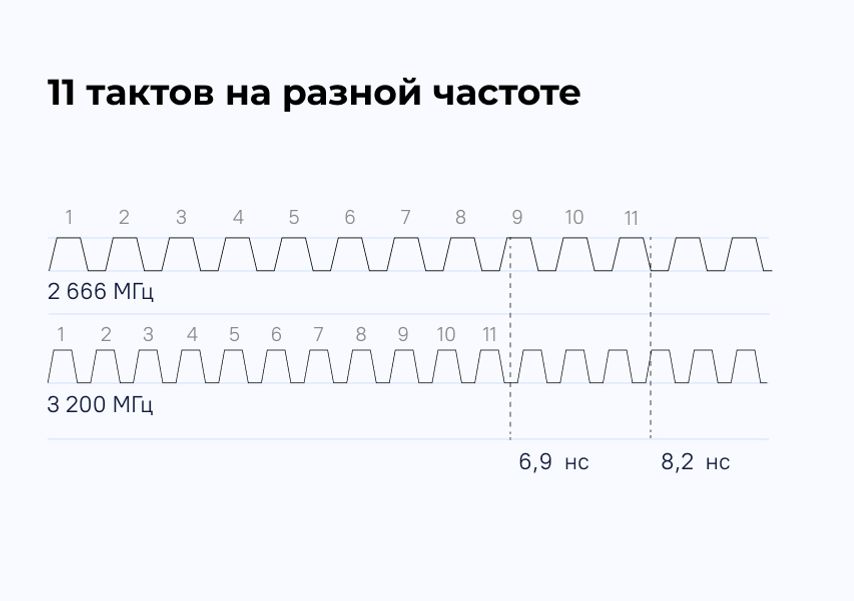
По мере увеличения тактовой частоты каждый тактовый цикл со временем сокращается. То есть действие с 11-тактовым циклом занимает меньше наносекунд, поэтому память работает быстрее. Но есть риск. Количество назначенных отметок может быть физически недостаточным для выполнения какого-либо действия. В этом случае компьютер просто не загрузится и вам придется снизить частоту.
Поэтому оверклокеры не только увеличивают частоту ОЗУ, но и стараются выбрать такие времена, чтобы количество выделенных тактов было достаточным для выполнения действий. Ниже мы расскажем, как это проверить.
Напряжение. RAM зависит от входной мощности. Для работы требуется напряжение, в случае с наиболее популярным типом памяти DDR4 оно составляет около 1,2 В.
Повышение напряжения дополнительно приводит в действие память, поэтому она может выполнять действия быстрее. Но при этом увеличивается нагрев и увеличивается риск выхода модуля из строя. 1,4–1,5 В — это максимально безопасный предел, при котором производители могут гарантировать стабильную работу памяти.
Как настроить частоту ОЗУ в BIOS? Установка, настройка и разгон ОЗУ Не все знают, что просто установить ОЗУ в компьютер недостаточно. Ее
Для чего можно потребоваться ручная установка частоты ОЗУ?
Это действие может потребоваться, например, в рамках мероприятий по разгону оперативной памяти. Более высокая частота ОЗУ обычно позволяет повысить производительность, что, в свою очередь, может положительно повлиять на производительность всего компьютера. Однако следует помнить, что для достижения стабильной работы ОЗУ, наряду с ее частотой, может потребоваться одновременная настройка других параметров модулей ОЗУ, таких как напряжение и синхронизация.
Параметры частоты ОЗУ компьютера можно настроить только с помощью соответствующих опций BIOS. Однако следует иметь в виду, что не все материнские платы позволяют изменять этот параметр RAM. Если у вас есть компьютер с аналогичной материнской платой, вы не сможете установить требуемую частоту, и в качестве значения будет использоваться номинальное значение для модуля RAM.
Разгон памяти за счет увеличения частоты, но с производительностью все в порядке? Предлагаю пройти небольшой курс для юного боевого оверклокера, и вы поймете, почему частота не влияет на производительность.
Разгон оперативной памяти
Все операции с памятью зависят от:
Тестовый образец
Число, написанное на панели RAM, не соответствует тактовой частоте. Фактическая частота будет вдвое меньше указанной, DDR (двойная скорость передачи данных). Таким образом, память DDR-400 работает на частоте 200 МГц, DDR2-800 — на частоте 400 МГц, DDR3-1333 — на частоте 666 МГц и т.д.
Итак, если на полосе ОЗУ есть отметка 1600 МГц, то ОЗУ работает на частоте 800 МГц и может выполнить ровно 800000000 циклов за 1 секунду. И один такт будет длиться 1/800 000 000 = 125 нс (наносекунд)
Физические ограничения
Мы подошли к главному по разгону, а именно к физическому ограничению, контроллер просто не успеет загрузить ячейку памяти за 1 шаг, это требует от вас затратить не меньше времени, чем определено законами физики. А то, что нельзя сделать за один шаг, делается за несколько шагов.
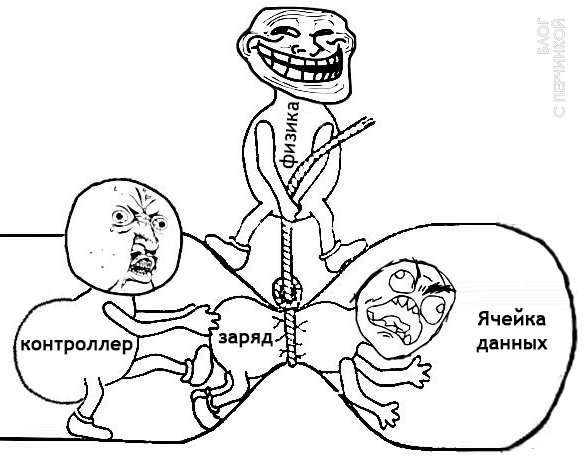
ограничение физической памяти
Например, в нашем случае для загрузки требуется около 7 шагов. Следовательно, для зарядки элемента требуется 875 нс. Общее количество шагов, которые может быть выполнена операция, будь то чтение, запись, стирание или перезагрузка, называется таймингом.
Стоит заказать и сказать. Есть способ быстрее зарядить элемент, нужно заряжать его более высоким напряжением. Если мы увеличим базовое напряжение ОЗУ, тогда мы получим преимущество во времени перезарядки и, следовательно, сможем сократить время, тем самым увеличив скорость.
Итак, мы знаем, что частота памяти — это количество операций, которые контроллер может выполнить за 1 секунду, а раз — это количество проходов контроллера, необходимых для выполнения 1 действия.
Много раз реализованы в оперативной памяти, что не особо важно в рамках статьи. Важно только одно: чем короче время, тем быстрее память.
повышение производительности достигается за счет увеличения частот исключительно в сочетании с таймингами.
Стандартные профили таймингов
Качественная материнская плата предлагает множество возможностей для разгона. Стандартные временные профили встроены в оперативную память, оперативная память точно знает, какое время следует установить с предложенными частотами, и настоятельно рекомендует матери их использовать. Зайдя в BIOS в раздел разгона ОЗУ, первое, что нужно изменить, это частоту ОЗУ. При изменении частоты время автоматически пересчитывается. Фактически, вы получаете примерно такую же производительность, но на другой частоте. К тому же материнская плата старается держать время в стабильной рабочей зоне.
Тайминги наглядно
Продолжаем рассматривать тестовый образец. Как себя поведет память после разгона?
| Частота объем памяти, МГц |
Такты для дай мне секунду, пК |
Время 1 приручить нс |
Раз до стабильный зоны, шт |
Общий потраченный время, нет |
|---|---|---|---|---|
| 2400 | 1 200 000 000 | 83 | одиннадцать | 913 |
| 1600 | 800 000 000 | 125 | 7 | 875 |
| 1333 | 666,5 миллиона | 150 | 6 | 900 |
| 1066 | 533 000 000 | 180 | 5 | 900 |
| 800 | 400 000 000 | 250 | 4 | 1000 |
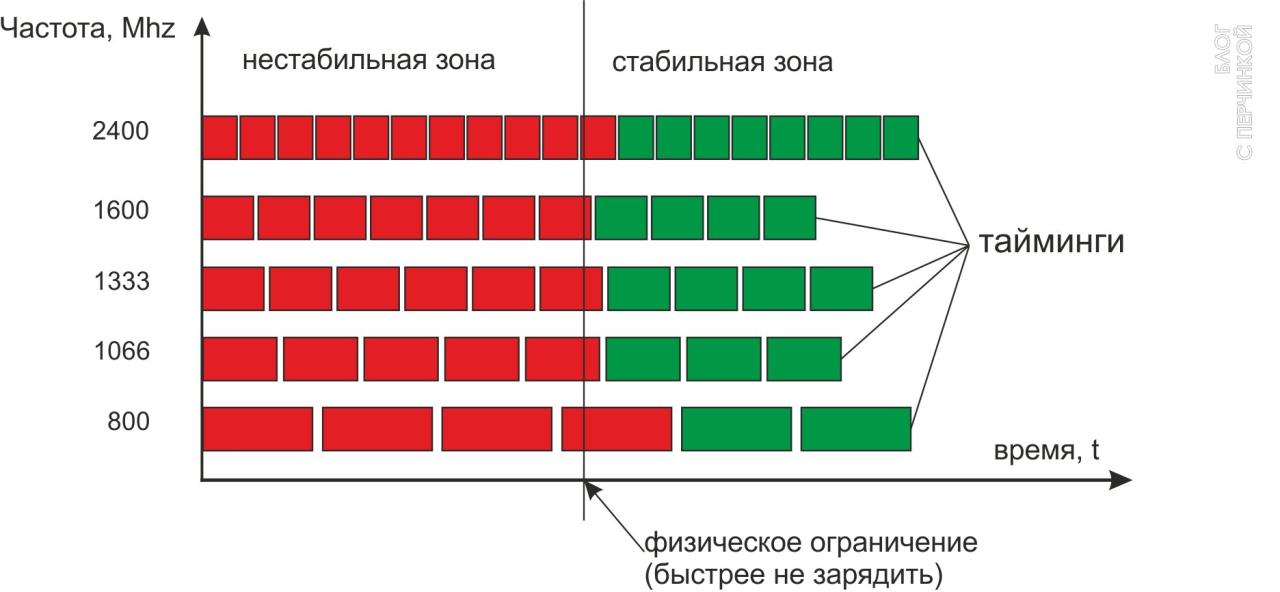
График времен в зависимости от частоты. Красный указывает минимальное количество таймингов до превышения физического ограничения.
Как видно из таблицы и графика, повышая частоту, нужно увеличивать время, но время, затрачиваемое на операцию, практически не меняется, так же как и скорость не увеличивается.
Как видите, средняя ОЗУ с частотой 800 будет по производительности сравнима с ОЗУ с частотой 2400. На что действительно стоит обратить внимание, так это на качество материалов, используемых производителем. Модули более высокого качества позволят вам установить меньшее время, а значит, и большее количество полезных операций.
Как правильно установить тайминги RAM По умолчанию все характеристики RAM вашего компьютера определяются BIOS и Windows полностью автоматически, в зависимости от
Ускоряем память или меньше не значит лучше
При разгоне компьютера мы уделяем больше внимания таким компонентам, как процессор и видеокарта, а память, как не менее важный компонент, иногда игнорируется. Но именно настройка подсистемы памяти может еще больше увеличить скорость рендеринга сцены в трехмерных редакторах, сократить время, необходимое для сжатия домашнего видеоархива, или добавить пару кадров в секунду в вашу любимую игру. Но даже если не разгонять, дополнительная производительность никогда не помешает, тем более что риск минимален при правильном подходе.

Прошли те времена, когда доступ к настройкам подсистемы памяти в настройках BIOS был закрыт от посторонних глаз. Сейчас их так много, что даже опытный пользователь может запутаться в таком разнообразии, не говоря уже о простом «пользователе». Постараемся максимально подробно объяснить шаги, необходимые для повышения производительности системы, с помощью простейших настроек основных таймингов и, при необходимости, некоторых других параметров. В этой статье мы рассмотрим платформу памяти Intel DDR2 на базе набора микросхем той же компании, и основное внимание будет уделено тому, чтобы показать не то, насколько увеличится скорость, а как именно ее нужно увеличить. Что касается обходных путей, наши рекомендации практически полностью применимы для памяти DDR2, а для нормальной DDR (более низкие частоты и задержки и более высокие напряжения) есть некоторые оговорки, но в целом принципы настройки те же.
Как известно, чем меньше латентность, тем меньше латентность памяти и, как следствие, выше скорость работы. Но не стоит сразу и бездумно уменьшать настройки памяти в BIOS, так как это может привести к совершенно противоположным результатам и вам придется сбросить все настройки на их место или использовать Clear CMOS. Все нужно делать постепенно: менять каждый параметр, перезагружать компьютер и тестировать скорость и стабильность системы, и так каждый раз до достижения показателей стабильности и производительности.
На данный момент наиболее актуальным типом памяти является DDR2-800, но он появился недавно и только набирает обороты. Следующий тип (точнее, предыдущий), DDR2-667, является одним из самых популярных, а DDR2-533 уже начинает исчезать со сцены, несмотря на то, что присутствует на рынке в достаточном количестве. Память DDR2-400 рассматривать нет смысла, так как она практически исчезла из повседневной жизни. Модули памяти всех типов имеют определенный набор времен и для большей совместимости с разнообразием доступного оборудования немного завышены. Так, в SPD модулей DDR2-533 производители обычно указывают задержки 4-4-4-12 (CL-RCD-RP-RAS), в DDR2-667 — 5-5-5-15 и в DDR2 — 800 — 5-5-5-18, при стандартном питающем напряжении 1,8-1,85 В. Но ничто не мешает их снизить для увеличения производительности системы, и при условии, что напряжение будет повышено всего до 2-2,1 В (что для память будет в пределах нормы, но охлаждение все равно не помешает) вполне можно выставить и более агрессивные задержки.
В качестве тестовой платформы для наших экспериментов мы выбрали следующую конфигурацию:
- Материнская плата: ASUS P5B-E (Intel P965, BIOS 1202)
- Процессор: Intel Core 2 Extreme X6800 (2,93 ГГц, 4 МБ кэш-памяти, FSB1066, LGA775)
- Система охлаждения: Thermaltake Big Typhoon
- Видеокарта: ASUS EN7800GT Dual (2хGeForce 7800GT, но использовалась только «половина» видеокарты)
- Жесткий диск: Samsung HD120IJ (120 ГБ, 7200 об / мин, SATAII)
- Привод: Samsung TS-H552 (DVD +/- RW)
- Блок питания: Zalman ZM600-HP
В качестве ОЗУ использовались два модуля Hynix 1GB DDR2-800 (1GB 2Rx8 PC2-6400U-555-12), что позволило расширить количество тестов с разными режимами памяти и временными комбинациями.
Вот список необходимого программного обеспечения, позволяющего проверить стабильность системы и записать результаты настройки памяти. Для проверки стабильности памяти можно использовать такие тестовые программы, как Testmem, Testmem +, S&M, Prime95; MemSet (для платформ Intel и AMD) и A64Info (только для AMD) используются в Windows в качестве утилит синхронизации «на лету». Выяснить обоснованность экспериментов с памятью можно архиватором WinRAR 3.70b (есть встроенный бенчмарк), программой SuperPI, вычисляющей значение Пи, тестовым пакетом Everest (также есть в бенчмарке) , SiSoft Sandra и т.д.
Основные настройки производятся в BIOS Setup. Для этого во время запуска системы нажмите клавишу Del, F2 или другую клавишу, в зависимости от производителя карты. Далее ищем пункт меню, отвечающий за настройки памяти: время и режимы работы. В нашем случае желаемые настройки были в Advanced / Chipset Setting / North Bridge Configuration (тайминги) и Advanced / Configure System Frequency (рабочий режим или, проще говоря, частота памяти). В BIOS других карт настройки памяти можно найти в «Advanced Chipset Features» (Biostar), «Advanced Configuration / Memory» (Intel), «Software Menu + Advanced Chipset Features» (abit), «Advanced Features Chipset / DRAM Configuration »(EPoX),« OverClocking Features / DRAM Configuration »(Sapphire),« MB Intelligent Tweaker »(Gigabyte, для активации настроек нажмите Ctrl + F1 в главном окне BIOS) и так далее. Напряжение питания обычно меняется в пункте меню, отвечающем за разгон, и обозначается как «Напряжение памяти», «Контроль перенапряжения DDR2», «Напряжение DIMM», «Напряжение DRAM», «VDIMM» и так далее и в количестве, так что в любом В этом случае вам нужно будет обратиться к инструкции.
Если вы не хотите увеличивать рабочую частоту модулей (в зависимости от емкости и поддержки карты) выше номинала, вы можете ограничиться уменьшением задержек. Если это так, то вам скорее придется прибегнуть к увеличению напряжения питания, а также к снижению таймингов в зависимости от самой памяти. Чтобы изменить настройки, просто переведите необходимые элементы из режима «Авто» в режим «Ручной». Нас интересуют основные тайминги, которые обычно встречаются вместе и называются следующим образом: CAS # Latency Time (CAS, CL, Tcl, tCL), RAS # to CAS # Delay (RCD, Trcd, tRCD), RAS # Precharge (Время предварительной зарядки линии, RP, Trp, tRP) и RAS # Активен для предварительной зарядки (RAS, Мин.RAS # Время активности, Время цикла, Tras, tRAS). Также есть еще один параметр: Command Rate (Memory Timing, 1T / 2T Memory Timing, CMD-ADDR Timing Mode), который принимает значение 1T или 2T (другое значение появилось в чипсете AMD RD600 — 3T) и присутствует на Платформа AMD или чипсеты NVidia (по логике Intel застрял на 2T). При уменьшении этого параметра до единицы производительность подсистемы памяти увеличивается, но ее максимально возможная частота снижается. При попытке изменить основное время на некоторых материнских платах вы можете предвидеть «подводные камни»: отключив автоматическую настройку, мы затем сбрасываем значения второстепенных времен (дополнительные тайминги, которые влияют как на частоту, так и на производительность памяти, но не настолько значительным, как мажор), как на нашей тестовой карте. В этом случае вам нужно будет использовать программу MemSet (желательно последнюю версию) и просмотреть значения вспомогательной синхронизации для каждого режима памяти, чтобы установить аналогичные значения в BIOS.
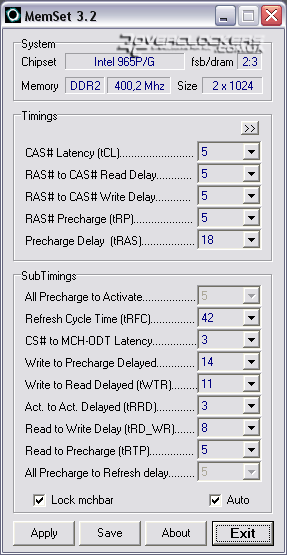
Если названия лагов не совпадают, здесь хорошо работает «метод научного тыка». Немного изменив дополнительные настройки в конфигурации BIOS, мы проверяем с помощью программы, что, где и как было изменено.
Теперь для памяти, работающей на частоте 533 МГц, вы можете попробовать установить 3-3-3-9 или даже 3-3-3-8 вместо стандартных 4-4-4-12 задержек (или какой-то другой вариант). Если при таких настройках система не загружается, увеличиваем напряжение на модулях памяти до 1,9-2,1 В. Выше не рекомендуется даже на 2,1 В, желательно использовать дополнительное охлаждение памяти (более простой вариант — прямой воздушный поток от обычного кулера к ним). Но сначала вам нужно запустить тесты со стандартными настройками, например, в очень чувствительном ко времени архиваторе WinRAR (Tools / Benchmark и hardware test). После изменения параметров мы дважды проверяем и, если результат удовлетворительный, оставляем как есть. В противном случае, как это произошло в нашем тесте, с помощью утилиты MemSet в среде Windows (эта операция может привести как к блокировке системы, так и, что еще хуже, к ее полной неработоспособности) или через BIOS Setup, мы повышаем RAS # до CAS из a # Подождите и попробуйте еще раз. Затем вы можете попробовать уменьшить параметр RAS # Precharge на единицу, что немного повысит производительность.
Так же поступаем и с памятью DDR2-667: вместо 5-5-5-15 ставим 3-3-3-9. Во время тестирования нам также пришлось увеличить RAS # до CAS # Delay, иначе производительность не отличалась от стандартных настроек.
Для системы, использующей DDR2-800, задержки могут быть уменьшены до 4-4-4-12 или даже 4-4-3-10, в зависимости от конкретных модулей. В любом случае выбор времени является чисто индивидуальным, и довольно сложно дать конкретный совет, но представленные примеры могут помочь вам настроить систему. И не забываем о питающем напряжении.
В результате мы протестировали восемь различных вариантов и комбинаций режимов работы памяти и их задержек, а также включили в тесты результаты разгона памяти: Team Xtreem TXDD1024M1066HC4, которая работала на фактической частоте 800 МГц с таймингом 3–3. -3-8. Так, для режима 533 МГц было три комбинации со временами 4-4-4-12, 3-4-3-8 и 3-4-2-8, для 667 МГц их всего две — 5-5. -5-15 и 3 -4-3-9, а для 800 МГц, как и в первом случае, три — 5-5-5-18, 4-4-4-12 и 4-4-3-10. Использовались следующие тестовые пакеты: подтест памяти из синтетического пакета PCMark05, архиватор WinRAR 3.70b, программа для расчета числа Pi — SuperPI и игра Doom 3 (разрешение 1024 × 768, высокое качество графики). Латентность памяти проверялась встроенным бенчмарком программы Everest. Все тесты проводились на Windows XP Professional Edition SP2. Результаты, представленные на диаграммах, сгруппированы по режимам работы.
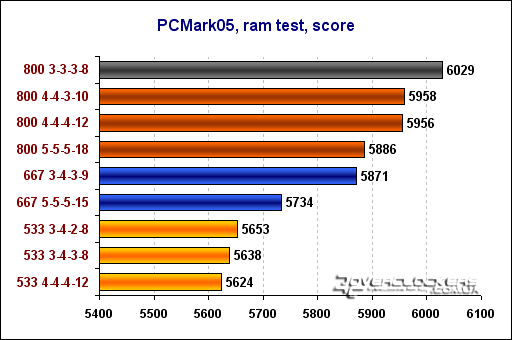

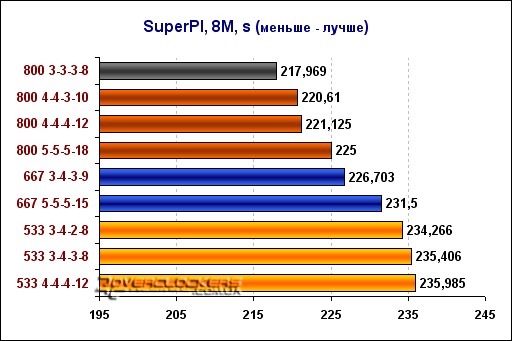
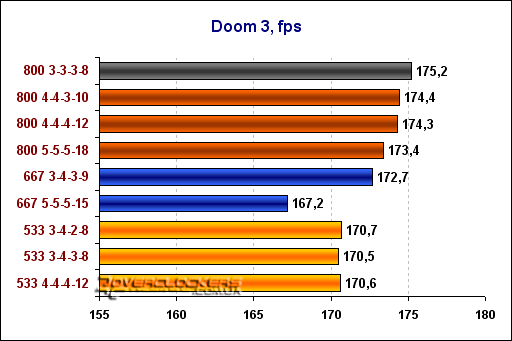
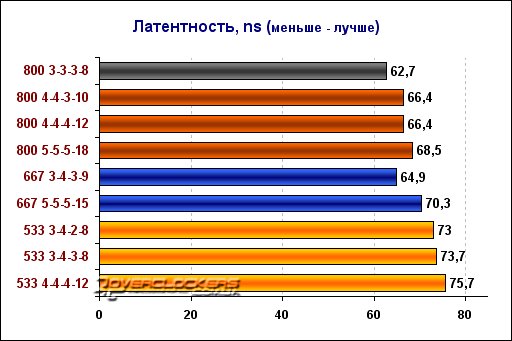
Как видно из результатов, разница в некоторых тестах незначительна, а иногда и вовсе незначительна. Это связано с тем, что системная шина 1066 МГц процессора Core 2 Duo имеет теоретическую пропускную способность 8,5 ГБ / с, что эквивалентно пропускной способности двухканальной памяти DDR2-533. При использовании более быстрой памяти частота системной шины становится ограничивающим фактором производительности системы. Уменьшение задержки увеличивает производительность, но не настолько, как увеличение частоты памяти. Используя платформу AMD в качестве испытательного стенда, вы можете увидеть совершенно иную картину, что мы и сделаем в следующий раз, если возможно, но пока вернемся к нашим тестам.
В синтетике прирост производительности с уменьшением задержки для каждого из режимов составил 0,5% для 533 МГц, 2,3% для 667 МГц и 1% для 800 МГц. При переключении с DDR2-533 на DDR2-667 производительность значительно увеличивается памяти, но переход с 667 на DDR2-800 не дает такого прироста скорости. Также память на более низком уровне и с низкими временами очень близка к более высокочастотной версии, но при номинальных настройках. И это касается практически всех тестов. Для архиватора WinRAR, который достаточно чувствителен к изменениям таймингов, показатель производительности немного увеличен: 3,3% для DDR2-533 и 8,4% для DDR2-667 / 800. 8-миллионный расчет Pi оказался лучше PCMark05 в процентном отношении для различные комбинации, хотя и незначительно. Игровое приложение не сильно отдает предпочтение DDR2-677 в 5-5-5-15 раз, и только понижение последнего позволило обойти более медленную память (которая, как оказалось, сколько бы раз ни стоила) двух кадры. Установка памяти DDR2-800 дала прибавку еще на два кадра, а вариант с разгоном, имевший неплохой отрыв в остальных тестах, не сильно опередил своего менее дорогого аналога. Однако помимо процессора и памяти есть еще одно звено — видеоподсистема, которая вносит свои изменения в производительность всей системы в целом. Результат по задержке памяти был потрясающим, хотя при внимательном рассмотрении графика становится понятно, почему индикаторы именно такие, какие они есть. Спускаясь с увеличением частоты и уменьшением таймингов из режима DDR2-533 4-4-4-12, латентность имеет «провал» по отношению к DDR2-667 3-4-3-9, причем последний режим практически ничем не отличается от предыдущий . кроме частоты. И благодаря таким низким задержкам DDR2-667 легко обходит DDR2-800, у которого более высокие значения, но пропускная способность DDR2-800 позволяет ей опередить в реальных приложениях.
И в заключение хотелось бы сказать, что несмотря на небольшой процент прироста производительности (
0,5-8,5), что достигается за счет уменьшения задержек, эффект все же присутствует. И даже при переходе с DDR2-533 на DDR2-800 вы получаете в среднем прирост на 3-4%, а в WinRAR более 20. Так что такая «настройка» имеет свои плюсы и позволяет немного повысить производительность системы даже без серьезного разгона.
Источники
- https://ip-calculator.ru/blog/ask/kak-razognat-operativnuyu-pamyat-i-pochemu-eto-nuzhno/
- https://journal.citilink.ru/articles/pravda-chto-povyshenie-chastoty-operativnoj-pamyati-daet-prirost-moshnosti/
- https://extra-hns.ru/ustrojstva/kak-razognat-operativnuyu-pamyat-ddr4.html
- http://jcup.ru/tekhnika/razgon-operativnoy-pamyati
- https://vicemultiplayer.ru/kak-postavit/kak-pravilno-vystavit-tajmingi-operativnoj-pamyati.html








